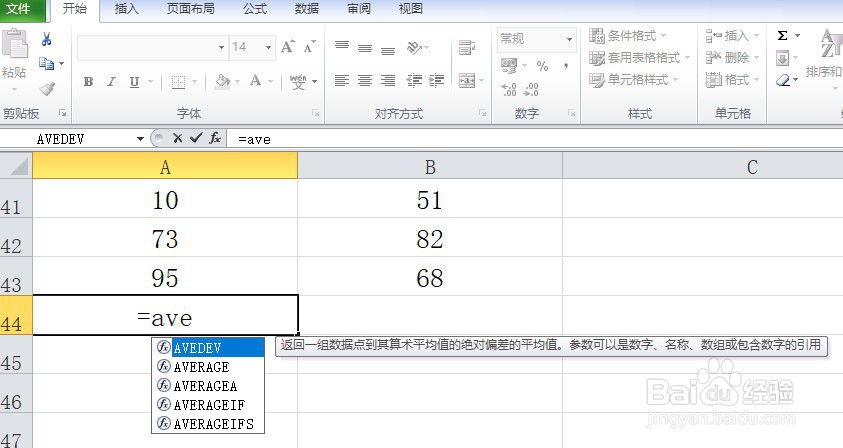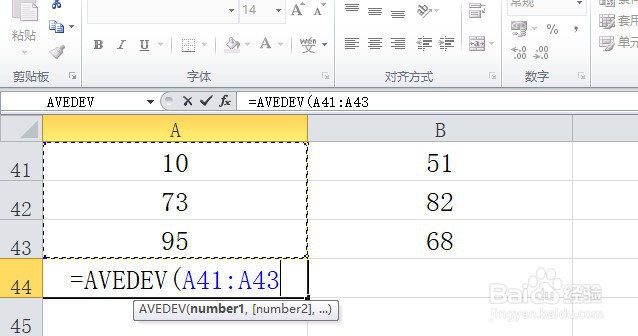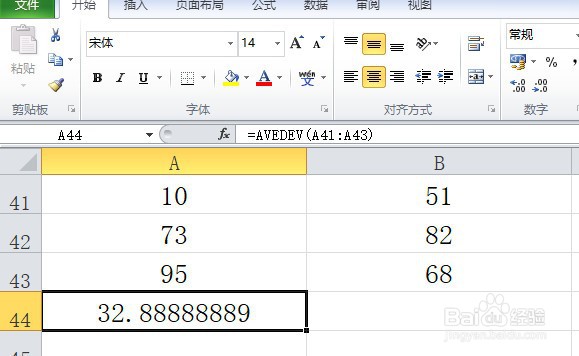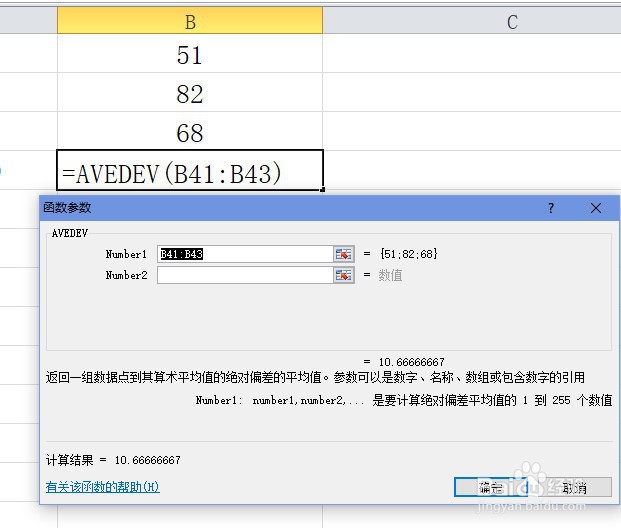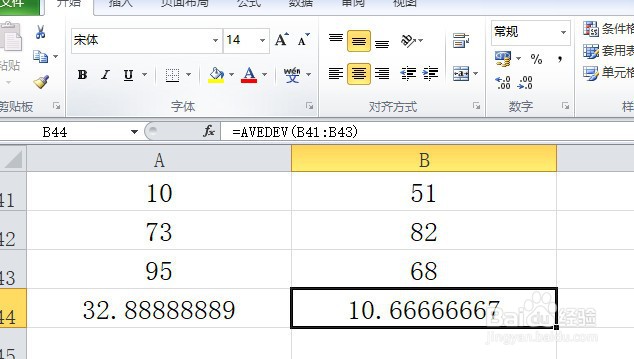excel求数据与其均值的绝对偏差的平均值
1、双击打开需要求取数据与其均值的绝对偏差的平均值 的excel文档,如示例 测试01.xlsx 文档。
2、在单元格中,输入 =ave,在弹出的提示中按Tab键选择 AVEDEV 函数。
3、在函数参数中我们输入示例数据:10,73,95。 结果如图所示:AVEDEV(10巳呀屋饔,73,95) = 32.8888889
4、方法2:选择一个示例单元格,点击如图所示的 快速插入函数 fx这个小图标。
5、在弹出的函数选择对话框中选择类别 ‘统计’,然后选择该类别下的 AVEDEV 函数。点击‘确定‘。
6、在函数参数中我们输入示例数据:51,82,68。结果如图所示:AVEDEV(51,呖分甾胗82,68)= 10.6666667。
声明:本网站引用、摘录或转载内容仅供网站访问者交流或参考,不代表本站立场,如存在版权或非法内容,请联系站长删除,联系邮箱:site.kefu@qq.com。
阅读量:76
阅读量:24
阅读量:20
阅读量:45
阅读量:62